pdf图片怎么提取出来?分享pdf图片获取的教程
pdf图片怎么提取出来?在日常工作和学习中,我们经常会遇到需要提取PDF文件中的图片的情况。有时候我们可能需要将PDF文件中的图片保存下来或者进行进一步的编辑处理。那么,如何才能快速、方便地提取出PDF文件中的图片呢?下面就来分享一些关于PDF图片获取的简单教程。

在现代科技的支持下,我们有多种方法可以从PDF中提取图片,其中最为便捷和高效的方式之一,就是使用专业的PDF转换工具。这些工具通常支持多种文件格式之间的转换,包括PDF转图片、PDF转Word、PDF转Excel等,功能全面且操作简便。今天,我们就以迅捷PDF转换器在线网站为例,来具体介绍如何从PDF中提取图片。
这是一款无需安装任何软件的在线工具,用户只需通过浏览器访问网站,便可轻松完成PDF到图片的转换。以下是使用该网站提取PDF图片的详细步骤:
1.选择功能,上传文件
进入网站后,在其上方的功能栏中找到【文档处理】-【PDF图片获取】,点击即可进入。通过功能页面中的【点击选择文件】按钮,将需要处理的PDF文件上传。需要注意的是,如果上传的PDF有密码保护,需要先去除再上传。
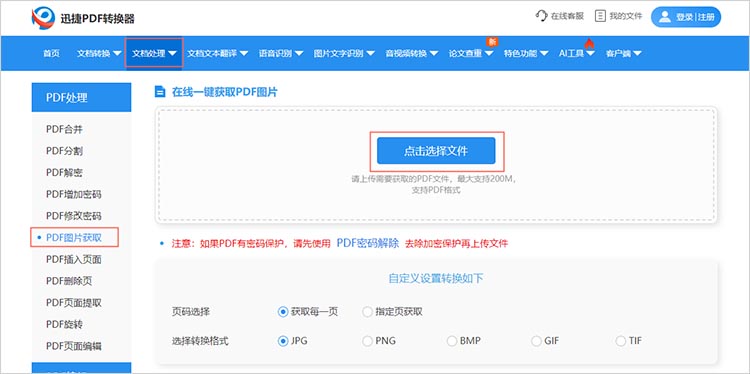
2.调整参数,开始转换
上传好图片后,可以对转换页码和转换格式进行选择。选择完成后,点击【开始获取】按钮,网站就会开始对文件进行处理,耐心等待即可。
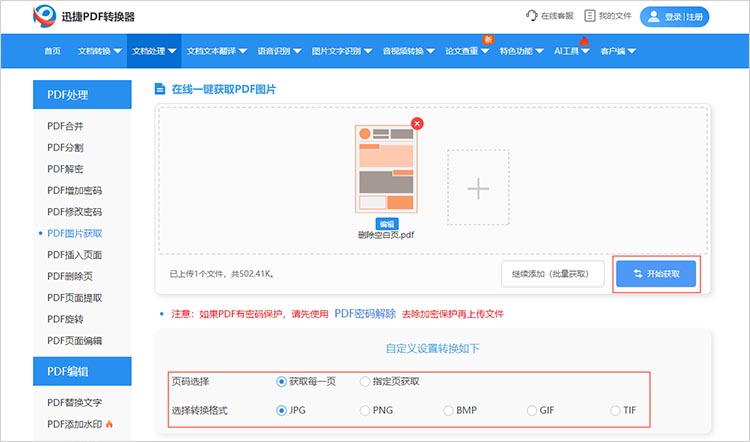
3.保存转换结果
当网站完成转换后,会在页面中给出提示,此时点击【立即下载】就可以将提取后的图片保存到设备中了。
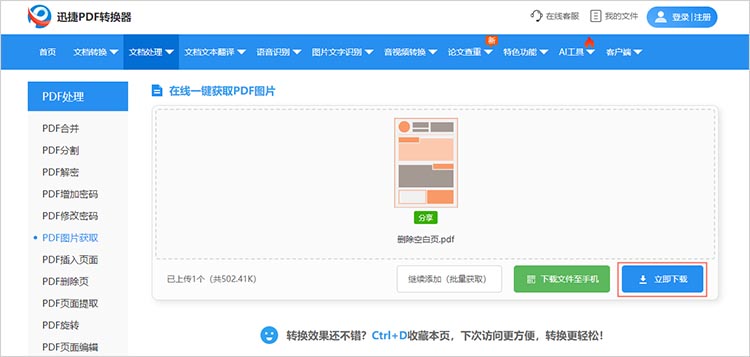
以上就是使用迅捷PDF转换器在线网站进行PDF图片获取的完整过程,仅需简单的几个步骤就可以完成。网站提供的PDF图片获取功能可以保持提取的图片质量高,清晰度好。同时,整个获取的过程快速高效,用户上传PDF文件后即可立即提取图片,节省时间。除了在线网站,迅捷PDF转换器还拥有其他端口,例如PC客户端,有需要的小伙伴们也可以尝试一下。
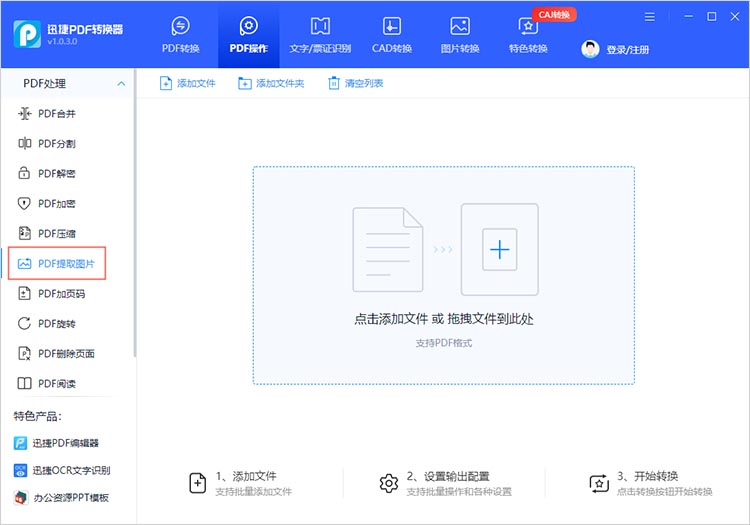
使用专业的PDF转换工具,可以让提取PDF文件中的图片变得非常简单和高效。无论是在工作还是学习中,遇到需要提取PDF图片的情况,只需几个简单的步骤,即可轻松完成。有关“pdf图片怎么提取出来”的内容就分享到这里,希望这篇教程能对大家有所帮助,让小伙伴们在处理PDF文件时更加得心应手。
相关文章
3个实用PDF内容提取工具,操作简单适合新手使用
新手处理PDF时,最头疼的莫过于提取里面的文字、图片和表格——要么复制后格式全乱,要么图片无法保存,找遍全网工具却因操作复杂望而却步。今天就分享3个超实用的PDF内容提取工具,不仅操作简单,还能保留内容格式,新手跟着步骤走,轻松搞定提取需求。
如何旋转pdf方向?快速处理的4个方案
如何旋转pdf方向?PDF文档作为一种通用的电子文档格式,在工作和生活中被广泛使用。有时我们会发现有些页面方向不符合我们的阅读或打印需求,比如横着的页面需要竖过来,或者竖着的页面需要横过来。为了满足这些需求,我们可以采用多种方法来旋转PDF的方向,本文就将分享4个快速处理的方案,让你轻松应对各种情况。
pdf怎么加密?揭秘3个亲测好用方法
在办公与学习领域,PDF文件是传递与留存信息的中流砥柱,但信息安全隐患却如影随形。试想,您呕心沥血撰写的学术报告遭他人抄袭,企业核心财务数据被对手窃取,损失将难以估量!为PDF增加密码已刻不容缓,那你知道如何为PDF文件设置密码保护吗?其实不难,快接着往下看~
PDF文档分析实用技巧,3步解锁便捷处理方法
日常办公中,处理PDF文档时总遇到各种难题:想提取关键数据却复制不了,想统计页数和字数又得手动翻,想对比两个版本差异更是费时间。今天分享3步PDF文档分析实用技巧,帮你搞定PDF分析,新手也能轻松上手。
pdf如何快速删除很多页?4个方法助你更快编辑文件
pdf如何快速删除很多页?当我们面对一份页数繁多、包含大量无关信息或空白页面的PDF文档时,如何快速地删除这些不需要的页面,就成了一个棘手的问题。本文将为大家详细介绍四种实用的PDF删除页面方法,帮助你更快地编辑文件。无论是需要偶尔进行简单删除,还是经常处理大量PDF文件,都能从中找到适合的解决方案。

 ”
” ”在浏览器中打开。
”在浏览器中打开。

